Cambiar el botón principal del mouse a izquierda o derecha en Windows 10
Cómo cambiar el botón principal del mouse a izquierda o derecha en Windows 10
De forma predeterminada, Windows 10 usa el botón izquierdo del mouse como botón principal. El botón principal se utiliza para funciones como seleccionar y arrastrar sus archivos, carpetas, párrafos o texto, etc. En determinadas condiciones, p. Ej. Dependiendo del hardware conectado, puede ser útil asignar el botón principal del mouse al botón derecho en lugar del botón izquierdo. Aquí hay tres métodos que puede utilizar para cambiar la función del botón.
Anuncio publicitario
En Propiedades del mouse, puede intercambiar los botones del mouse, por lo que el botón derecho se convertirá en su botón principal y el botón izquierdo se usará para abrir menús contextuales. Además del subprograma Propiedades del mouse, puede usar Configuración o aplicar un ajuste del Registro.
Para cambiar el botón principal del mouse a izquierda o derecha en Windows 10,
- Abre el Ajustes aplicación.
- Navegue a Dispositivos \ Mouse.
- A la derecha, seleccione Izquierda o Derecha en el Seleccione su botón principal la lista desplegable.

- Cierre la aplicación Configuración.
Estás listo.
Alternativamente, el botón principal se puede configurar en el cuadro de diálogo Propiedades del mouse clásico.
Cambiar el botón principal del mouse a izquierda o derecha en Propiedades del mouse
- Abre el Ajustes aplicación.
- Navegue a Dispositivos \ Mouse.
- A la derecha, haga clic en el Configuración avanzada del mouse Enlace.

- En el Propiedades del mouse cuadro de diálogo, cambie al Botones pestaña. Debería abrirse de forma predeterminada.
- Enciende la opción Cambiar botones primarios y secundarios.
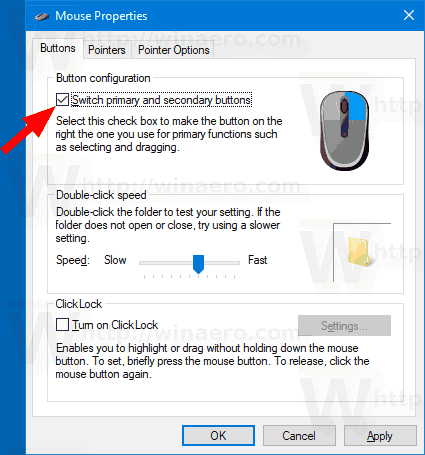
Nota. El subprograma clásico del mouse se puede encontrar en el Panel de control en Panel de control \ Hardware y sonido. Allí, haga clic en el Ratón Enlace.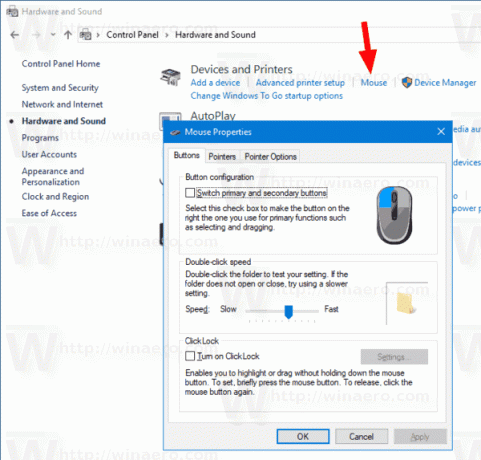
Finalmente, puede intercambiar los botones con un ajuste de Registro.
Cambiar el botón principal del mouse a izquierda o derecha en el registro
- Abre el Aplicación del editor del registro.
- Navegue a la siguiente rama:
HKEY_CURRENT_USER \ Panel de control \ Mouse
. Vea cómo ir a una clave de registro con un clic. - En el panel derecho de la rama Escritorio, modifique o cree un nuevo valor de cadena (REG_SZ) SwapMouseButtons.
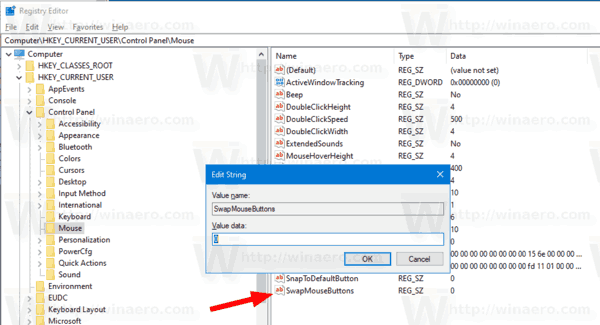
- Configúrelo en uno de los siguientes valores:
0 = Establezca el botón izquierdo del mouse como su botón principal.
1 = Establezca el botón derecho del mouse como su botón principal. - Para que los cambios realizados por el ajuste del Registro surtan efecto, debe desconectar e inicie sesión en su cuenta de usuario.
Artículos relacionados:
- Habilitar Mouse ClickLock en Windows 10
- Cambiar la velocidad de desplazamiento del mouse en Windows 10
- Cambiar el color del puntero del mouse en Windows 10
- Deshabilite el panel táctil cuando el mouse esté conectado en Windows 10
- Cómo habilitar las pistas del puntero del mouse en Windows 10
- Aplicar luz nocturna al cursor del mouse en Windows 10

